Cara Mudah Konfigurasi Web Server di Linux Debian 8
Langkah – langkah konfigurasi web Server - Bagi para penggiat IT tentunya sudah tidak asing lagi dengan yang
namanya web server, nah untuk itu disini saya akan menjelaskan sedikit tentang
apa itu web server? Apa saja Jenis-jenis web server? Fungsi dari web server, Kelebihan
web server apache, serta memberikan tutorialnya berkaitan dengan konfigurasi
web server bagi kamu yang belum faham apa itu web server, sehingga kamu akan
mempunyai gambaran apa itu web server. Monggo disimak!!!
Pengertian Web Server

Web server merupakan sebuah software yang dapat memberikan
service/layanan berbasis data serta
memiliki fungsi menerima permintaan dari HTTP (port 80) atau HTTPS (port 443)
dari clien yang kita kenal dengan nama web browser dan untuk mengirimkan kembali hasilnya dalam bentuk halaman web (dokumen HTML). web server akan mengirim
data HTML kepada permintaan web Browser sehingga akan tampil sebuah halaman
website.
Web server adalah sebuah mesin yang dimana didalamnya terdapat program
yang beroperasi dalam medistribusikan/menyalurkan web page ke user, sesuai
dengan permintaan user. Sehingga nantinya memungkinkan komputer atau user dapat
berkomunikasi satu dengan yang lainnya.
Jenis-Jenis Web Server :
- Apache
- Nginx
- Apache Tomcat
- Lighttpd
- Microsoft Internet Information Services (IIS)
- Litespeed
- Jigsaw
- Sun Java System Web Service
- Zeus Web Server
- Xitami
Fungsi Web Server
Fungsi utama dari Web server yaitu melakukan atau tranfer berkas
permintaan client/pengguna melalui sebuah protokol komunikasi jaringan. Halaman
web yang diminta oleh si client dapat berupa berkas teks, video, gambar, file
dan lain-lain. pemanfaatan web server ini difungsikan untuk mentransfer seluruh
aspek atau sumber daya pemberkasan dalam sebuah halaman web (teks, video, gambar dll)
Salah satu contoh dari Web Server adalah Apache. Apache (Apache Web Server – The HTTP Web Server)
merupakan web server yang paling populer dan paling banyak dipergunakan di
Internet saat ini. Program apache
pertama kali diperuntukan untuk sistem operasi berbasis UNIX.
Kelebiahan Web Server apache :
- Apache termasuk kedalam kategori freeware (web server gratis).
- Mudah untuk diinstall.
- Mampu berjalan pada berbagai platform sistem operasi.
- Mudah untuk melakukan konfigurasinya.
- Mudah dalam menambahkan perangkat lainnya ke dalam web server apachenya.
Konfigurasi Web Server
Pada kesempatan kali ini saya menggunakan debian 8 untuk
mengkonfigurasi web servernya, berbeda dengan windows kita dapat menjalankan
web server hanya dengan mengistall XAPP
dan melakukan sedikit konfigurasi pada XAMPP yang dapat dilakukan secara GUI. Disini kita menggunakan console,
jadi silahkan dicermati baik-baik.
Untuk
mengkonfigurasi Web Server menggunakan
debian ada beberapa package/paket yang harus di install terlebih dahulu,
package-package tersebuat diantaranya
- Apache2
- Php5
- Lynx
- Mysql-Server
- Phpmyadmin
Sebelum
mengkonfigurasi Web Server di linux debian pastikan kamu sudah mengkonfigurasi Network
interface/IP address & DNS Servernya dulu, jika kamu belum tahu bagaimana
cara konfigurasi network dan dns server di debian silahkan cek pada artikel
berikut ini >>
Ketentuan konfigurasi Web Server di debian 8
IP Address
|
:
:
:
|
172.16.10.1/29
|
Domain
|
nanangpratama.sch.id
|
|
Sub domain
|
blog.nanangpratama.com
|
- Domain utama digunakan untuk CMS (WordPress) dan berada pada Document Root “/home/web”
- Sub domain menampilkan pesan “Selamat Datang di BLOG Pribadiku” dan berada pada Document Root “/home/web/blog”
Langkah-langkah Konfigurasi WEB SERVER
- Install package-package yang dibutuhkan agar web server dapat dijalankan, package tersebut sudah saya sampaikan diatas.
# apt-get install apache2 php5 phpmyadmin
myasql-server lynx ssh
- Lalu konfiguras file “default” nya yang berada pada directory/folder /etc/apache2/sites-available dengan perintah sbb:
# cd /etc/apche2/sites-available
Lalu edit
lalu edit file “000-default.conf”nya,
jika kamu menggunakan debian 7 makan yang dikonfigurasi/edit yaitu “default”. Atau jika kamu belum tau, lupa
atau ragu package apa yang akan konfigurasi maka masukkan perintah “ls”.
# nano 000-default.conf
- Lalu ubah konfig yang berada pada file “000-default.conf’, ubah lah sebagai berikut:
ServerAdmin admin@nanangpratama.com
ServerName www.nanangpratama.com
- Jangan lupa Tentukan Document Root untuk websitenya, disini saya menempatkan Document Rootnaya di “/home/web” yang nantinya digunakan sebagai penempatan WordPressnya (CMS) maka rubah menjadi sbb:
DocumentRoot
“/home/web”
- kemudian Copykan file “000-default.conf” menjadi “blog.conf” dengan cara sbb:
# cd
/etc/apache2/sites-available
# cp 000-default.conf
blog.conf
- Lalu Edit file “blog.conf”, konfigurasik filenya sbb:
# cd
/etc/apache2/sites-available
# nano blog.conf atau
bisa juga dengan nano /etc/apache2/sites-available/blog.conf
- Kemudian ubah “ServerAdmin” dan “ServerName” menjadi sbb:
ServerAdmin admin@nanangpratama.com
ServerName blog.nanangpratama.com
- Tentukan Document Root untuk websitenya sub domainnya, disini saya menempatkan Document Rootnya di “/home/web/blog” maka ubah menjadi sbb:
DocumentRoot /home/web/blog
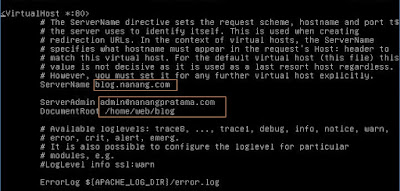
- Kemudian Simpan hasil konfigurasi tersebut. Terdapat beberapa perintah untuk mentimpan hasil konfigurasi di linux debian, diantaranya :
- CTRL + X > Y > enter
- CTRL + O > enter > CTRL + X
- F2 > Y > enter
"Silahkan pilih salah satu yang menurut kalian
mudah".
- Langkah selanjutnya buat direktori/folder “web” didalam direktori/folder “/home” dan directory “/blog” di dalam folder “/home/web” sebagai tempat untuk menempatkan atau mengupload websitenya dengan perintah:
# mkdir /home/web
# mkdir /home/web/blog
# mkdir /home/web/blog
- Buat file html atau php dalam direktori “/home/web/blog” caranya sebagai berikut:
# nano /home/web/blog/index.php
lalu ketikan isi file dari “index.php” dengan kata atau kalimat yang
kamu inginkan, sebagai contoh saya mengisi file index.php:
“Selamat Datang di BLOG Pribadiku”
- Aktifkan file “000-defaul.conft” dan “blog.conf” dengan perintah :
# cd
/etc/apache2/sites-available
# a2ensite 000-default.conf
# a2ensite blog.conf
- Reload apachenya agar bisa menjalankan file-file web yang ada di direktori 000-default.conf dan blog.conf terdapat beberapa perintah diantaranya :
# /etc/init.d/apache2 reload
# service apache
reload
# service apache
force-reload
"Silahkah pilih salah satu yang menurut kalian
mudah".
- Pengetesan/pengecekan
Jika pada saat apachenya di reload tidak ada
error berarti instalasi dan konfigurasi webserver sudah berhasil, untuk menguji hasil dari konfigurasi tersebut
bisa dilakukan dengan 2 cara yaitu :
menggunakan console atau langsung di debiannya dengan
menggunakan perintah “lynx” dan melalui
web browser, contoh
Via console:
# lynx blog.nanangpratama.com
# lynx 172.16.10.2/blog
- Setting dulu network virtual pada clientnya
Via Web Browser:
http://blog.nanangpratama.com
http://172.16.10.2/blog
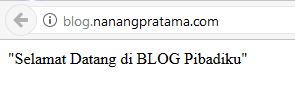
- Konfigurasi web server pada debian pun selesai, langkah selanjutnya yaitu konfigurasi CMS (WordPress), sebelum melakukan instalasi wordpress beri akses permission read-write pada directory/folder /home/web karena itu merupakan tempat dimana berkas-berkas wordpress (CMS) di copy, sehingga wordress dapat di install dan dijalankan. Caranya yaitu ketik # chmod 777 /home/web > enter.
Selanjutnya yaitu kita akan mengkonfigurasi
CMS (WordPress), jika kalian belum
memiliki file mentah dari wordpressnya kamu dapat mendownloadnya disini >>
- Untuk mempermudah dalam konfigurasi kita gunakan Remote client, kamu bisa menggunakan Filezilla, Putty, WinSCP atau remote client yang lainnya. Kali ini saya menggunakan winscp. Caranya yaitu buka WinSCP > masukkan Host Name (ip address debian), masukkan Port ssh (disini saya merubah port sshnya menjadi 2017), User (root) dan Password (passwd root) Login > Yes. Seperti pada gambar berikut :
- Jika pada saat login remote client, winscp meminta password maka lakukan konfigurasi pada # nano /etc/ssh/sshd_config > ubah PermitRootLogin menjadi yes
- Extract terlebih dahulu wordress yang masih dalam rar/zip, Copy berkas-berkas wordpress ke directory /home/web, caranya cukup klik Ctrl + A > Drag & Drop file-file CMS atau wordpressnya ke directory /home/web.
- Buka Browser > Ketik IP Address/Phpmyadmin debiannya. Nanti akan muncul tampilan seperti berikut. Masuk dengan menggunakan root lalu masukkan password rootnya juga.
- Setelah Login phpmyadminnya, Konfigurasi Database (Basis data) yang akan digunakan untuk CMS (Wordpress)nya, caranaya yaitu Klik Tab Database (Basis data) > Masukkan databasenya Ex: nanang_pratama > klik Create.
- Setelah basis data dibuat, kemudian kita lakukan installasi wordpressnya. Ketik Ip Address debiannya pada address bar browser > nanti akan Muncul Jendela Worpress > Klik Let’s Go, seperti berikut:
- Masukkan Database (sesuai data base yang telah dibuat di Phpmyadmin), User Name (root), dan Password (password root) > Klik Submit. yang lain biarkan saja.
- Klik Run The Install.
- Nanti akan muncul jendela sebagai berikut, masukkan Judul Web/Blog wordpresnya (sesuia keinginan kalian), Username (sesuai keinginan kalian), Password, kemudian masukkan juga e-Mail kalian > klik Install Wordpress.
- Klik Login utuk masuk ke dasboard wordpress yang telah di install, masukkan User dan Password yang ada pada langkah no 18.
- Akhirnya setelah melewati langkah yang cukup panjang wordpress pun sudah jadi dan siap untuk kamu gunakan.
Semoga artikel yang saya sampaikan bekaitan dengan Install Dan Konfigurasi Web Server Di Debian dapat bermanfaat, jika ada kawan-kawan menemukan koreksi atau kesalahan, atau hanya sekedar sharing. silahkan berkomentar, saya akan dengan senang hati menerima komentar dari kawan-kawan.
Wassalamu'alaikum...


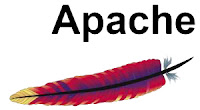
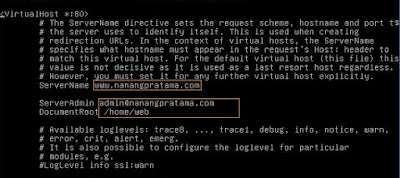
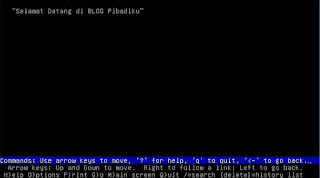
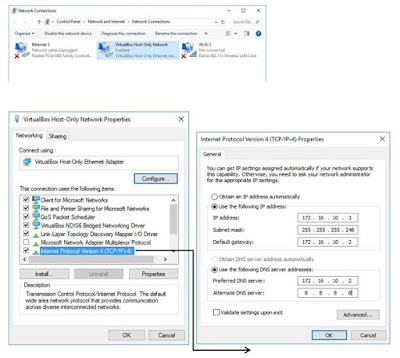
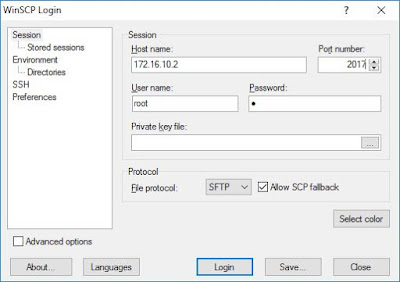

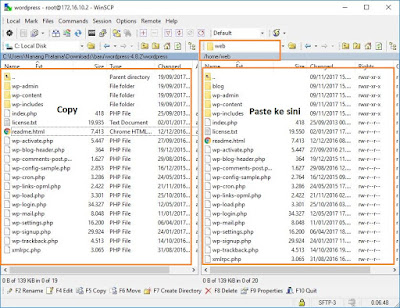
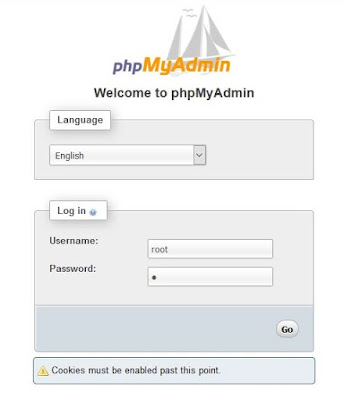

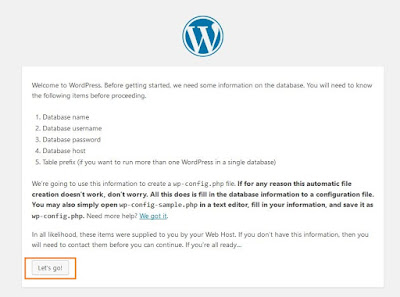
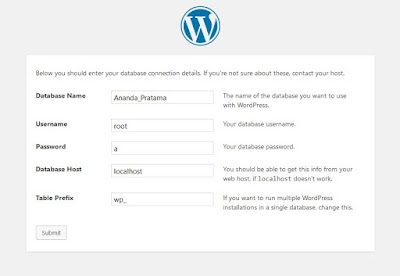
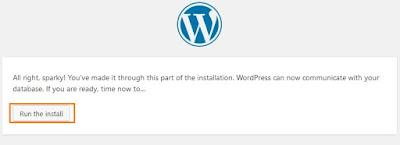
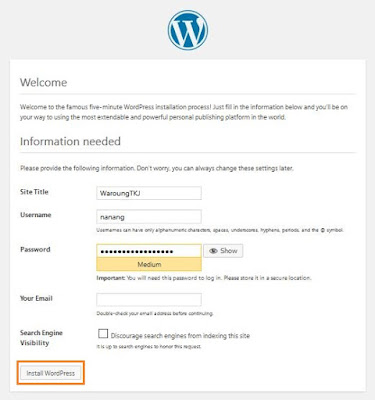
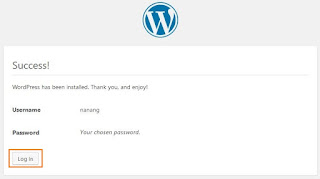
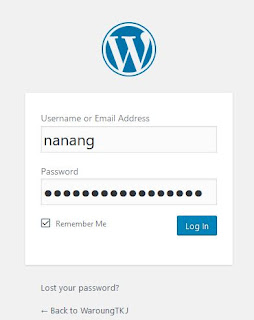

saya udah ikuti semua caranya tapi pas diakses kok masih forbidden ya , mohon bantuannya .
ReplyDeleteMakasih gan artikelnya, cukup membantu, Semangat terus dan sukses gan
ReplyDeleteBagus bang
ReplyDeletethanks gan sudah share
ReplyDeleteSolder hp
Terimakasih penjelasannya sangat bagus kunjungi juga
ReplyDeleteCara Install Xampp dan penggunaannya di
darsonoaja.blogspot.com